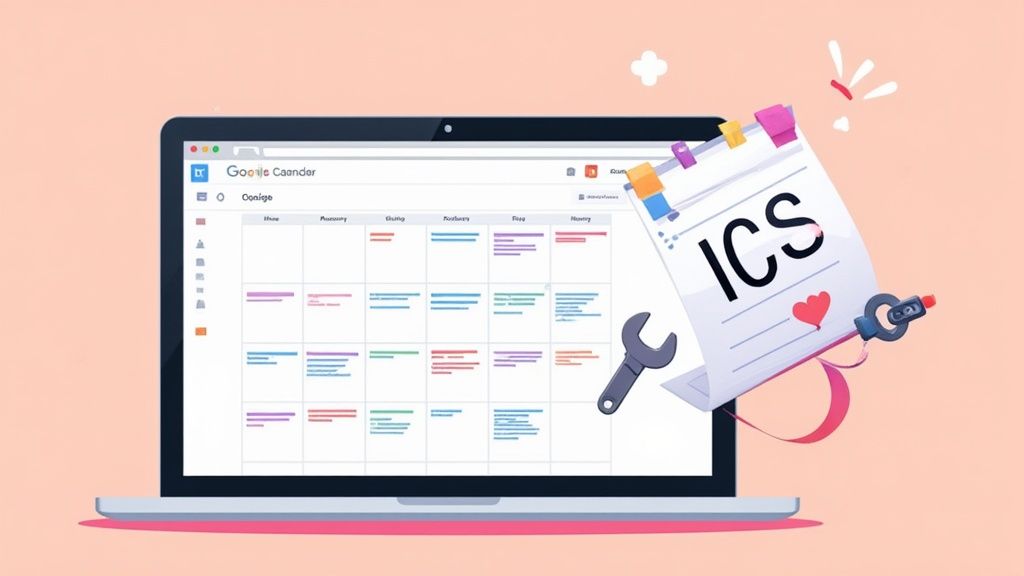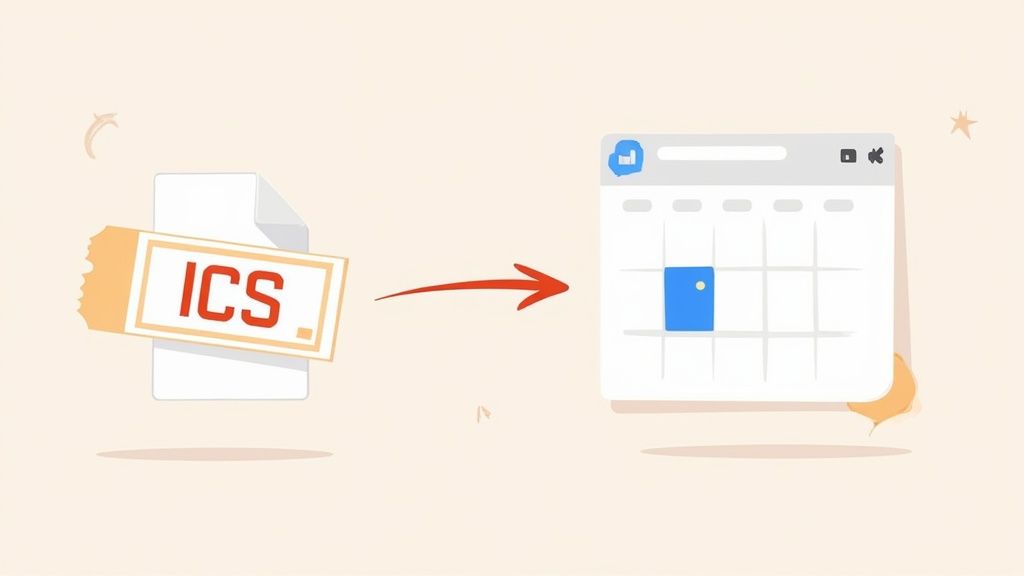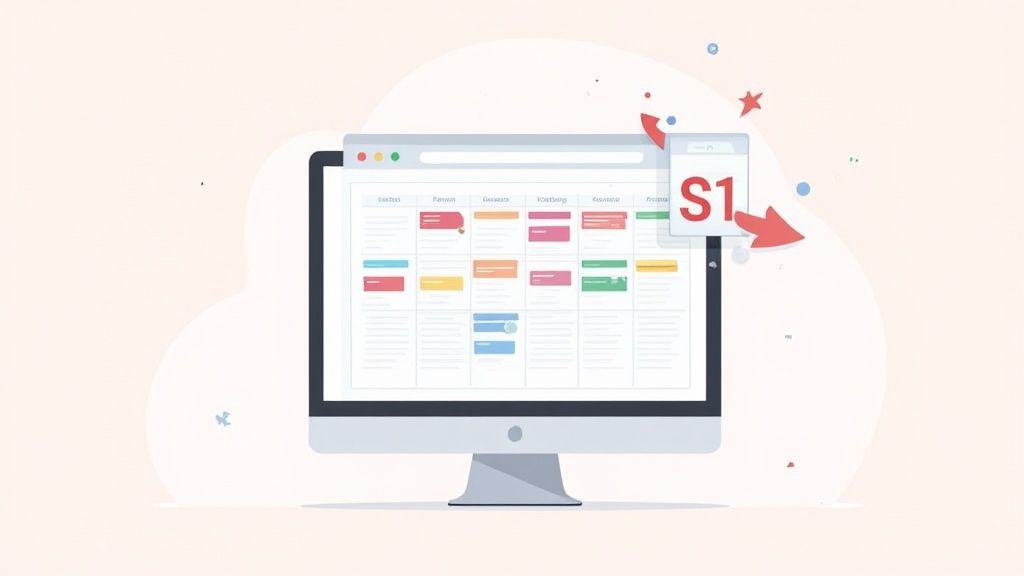Hast du dich schon einmal gefragt, wie diese Flugbestätigung oder Webinar-Einladung mit nur einem Klick wie von Zauberhand in deinem Google Calendar erscheint? Das Geheimnis liegt in einem kleinen, aber mächtigen Dateiformat: der ICS-Datei.
Stell dir eine ICS-Datei, oder iCalendar-Datei, als universelle digitale Einladung vor. Es ist eine einfache Textdatei, die dein Google Calendar sofort erkennt und dir ermöglicht, Events von praktisch überall direkt in deinen Terminplan zu ziehen.
Warum eine ICS-Datei für deinen Google Calendar wichtig ist
Im Kern ist eine ICS-Datei die gemeinsame Sprache, die von allen digitalen Kalendern gesprochen wird. Es ist ein standardisiertes Format, das alle wichtigen Veranstaltungsdetails - Titel, Start- und Endzeiten, Ort, Beschreibung und sogar Teilnehmer - in einem ordentlichen Paket zusammenfasst. Das ist genau der Grund, warum ein Event, das in Apple Calendar oder Microsoft Outlook erstellt wurde, nahtlos mit jemandem geteilt werden kann, der Google Calendar verwendet.
Die Macht der plattformübergreifenden Kompatibilität
Der wahre Zauber des .ics Formats liegt in seiner unglaublichen plattformübergreifenden Kompatibilität. Es durchbricht mühelos die Mauern zwischen verschiedenen Kalender-Apps und stellt sicher, dass Terminplanungsinformationen ohne Probleme ausgetauscht werden können.
Hier ist ein reales Szenario, das ich ständig sehe: ein Kunde, der Outlook verwendet, sendet dir eine Besprechungseinladung. An diese E-Mail ist eine ICS-Datei angehängt. Anstatt jedes Detail manuell zu kopieren und einzufügen, klickst du einfach auf die Datei. Bam. Google Calendar liest sie und fragt, ob du den Termin hinzufügen möchtest. So einfach ist das.
Diese Interoperabilität ist das Rückgrat der modernen Terminplanung. Sie glättet die Reibung und stellt sicher, dass du nie einen wichtigen Termin verpasst, weil sich Software beißt. Deshalb ist die Verbindung zwischen einer ics file und Google Calendar so essentiell für jeden Berufstätigen.
Wie Google die Daten entschlüsselt
Wenn du eine ics-Datei importierst, macht sich Google Calendar daran, die strukturierten Daten darin zu lesen. Es übersetzt Felder wie DTSTART (die Startzeit) und SUMMARY (der Ereignistitel) in den Kalendereintrag, den du auf deinem Bildschirm siehst. Während dieser Prozess normalerweise perfekt funktioniert, hilft es zu wissen, was hinter den Kulissen passiert.
Für einen tieferen Einblick in die technische Seite kannst du mehr darüber erfahren, wie Google Calendar mit ICS-Dateien umgeht und einige der feineren Punkte.
Diese Entschlüsselungsfähigkeit ist aus mehreren Gründen wichtig:
- Genauigkeit: Sie garantiert, dass Ereignisdetails perfekt übertragen werden, ohne das Risiko manueller Tippfehler.
- Effizienz: Sie spart eine Menge Zeit im Vergleich zur Erstellung jedes einzelnen Ereignisses von Grund auf.
- Zuverlässigkeit: Es ist die vertrauenswürdige, branchenübliche Art, Ereignisinformationen digital zu teilen.
Ein Verständnis für diese Beziehung zu entwickeln ist der erste Schritt, um deinen Terminplan wirklich zu meistern.
So importierst du eine ICS-Datei in Google Calendar
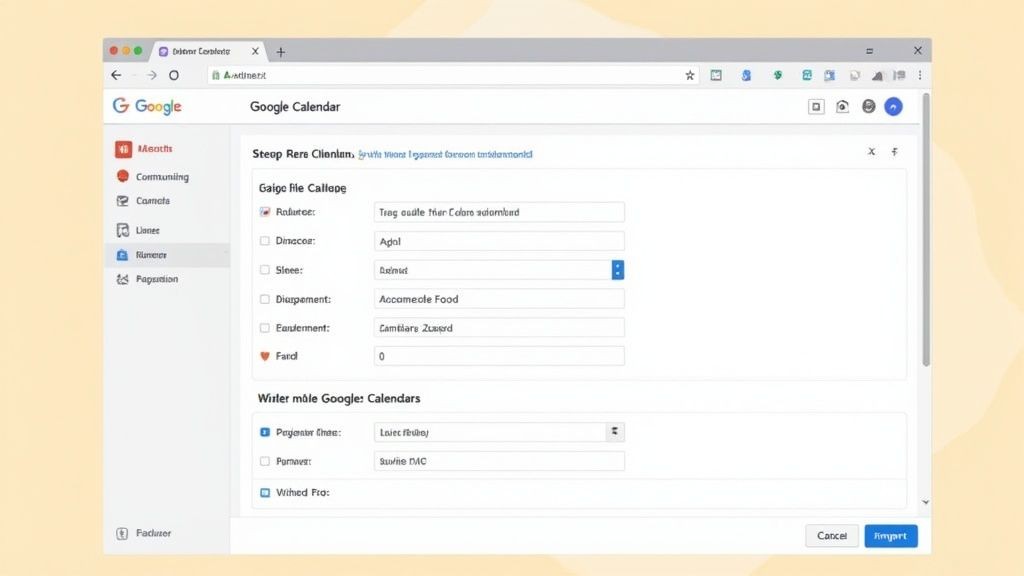
Okay, lass uns zur Sache kommen. Du hast eine ICS-Datei auf deinem Computer - vielleicht ist es ein kompletter Konferenzplan, den du heruntergeladen hast, oder eine einzelne Meeting-Einladung, die du aus einer E-Mail gespeichert hast - und du brauchst sie in deinem Google Calendar. Die gute Nachricht ist, dass es ein ziemlich unkomplizierter Prozess ist, der dir die volle Kontrolle gibt.
Der häufigste Weg ist, eine Datei direkt von deinem Computer zu importieren. Das ist deine bevorzugte Methode, wenn du eine .ics-Datei auf deinem Desktop oder im Downloads-Ordner gespeichert hast. Stell es dir vor wie das Hochladen eines Fotos; du zeigst Google einfach die richtige Datei.
Importieren einer gespeicherten Datei
Zuerst öffnest du Google Calendar in deinem Webbrowser. Suche nach dem Zahnrad-Symbol oben rechts in der Ecke, klicke darauf und wähle Einstellungen aus dem Menü. Das bringt dich auf die Hauptkonfigurationsseite für deinen Kalender.
Sobald du in den Einstellungen bist, schaue hinüber zum Menü auf der linken Seite und finde Importieren & Exportieren. Das ist deine Kommandozentrale für das Verschieben von Kalenderdaten. Im Hauptbereich des Bildschirms siehst du die Option "Datei von deinem Computer auswählen".
Gehe voran und finde diese ICS-Datei, die du importieren musst.
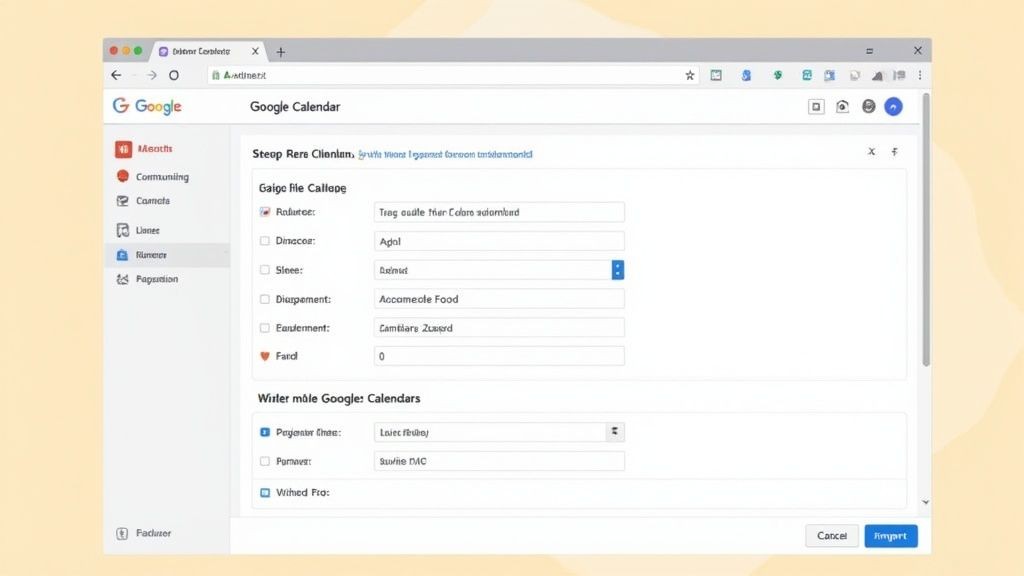
Nachdem du deine Datei ausgewählt hast, stehst du vor einer letzten, entscheidenden Wahl: den richtigen Kalender aus dem Dropdown-Menü auszuwählen. Das stellt sicher, dass dein neuer Termin nicht im Durcheinander verloren geht.
Pro Tipp: Ich kann das nicht genug betonen - überprüfe immer doppelt, zu welchem Kalender du den Termin hinzufügst. Versehentlich ein Arbeitsmeeting in deinen "Persönlichen" Kalender zu setzen (oder umgekehrt) ist ein leichter Fehler, der viele Kopfschmerzen verursachen kann. Eine schnelle Überprüfung vor dem Klicken auf "Importieren" spart eine Menge Aufräumarbeit später.
Die Realität ist, dass Milliarden von Kalenderterminen jedes Jahr über ICS-Dateien geteilt werden. Sie erfüllen ihren Zweck, aber ihre umständliche Natur hat definitiv den Weg für einfachere "zum Kalender hinzufügen"-Links geebnet, die dir erlauben, Termine mit nur einem einzigen Klick hinzuzufügen.
Events mit einem direkten Link hinzufügen
Manchmal musst du nicht einmal eine Datei herunterladen. Viele Veranstalter bieten mittlerweile direkte "Zu Google Calendar hinzufügen" Buttons auf ihren Websites oder in E-Mails an. Das ist zweifellos der einfachste Weg, einen ics file Google Calendar Eintrag zu verwalten.
So läuft es normalerweise ab:
- Du klickst auf den "Zu Google Calendar hinzufügen" Link oder Button.
- Ein neuer Browser-Tab öffnet sich und zeigt ein bereits ausgefülltes Event in der Google Calendar Oberfläche.
- Du schaust dir die Details kurz an, machst die nötigen Anpassungen und klickst auf Speichern.
Diese Methode ist unglaublich elegant, weil sie das ganze Download-und-Upload-Prozedere komplett umgeht. Es funktioniert einfach. Wenn du dir diese Methode genauer anschauen möchtest, haben wir eine komplette Anleitung dazu, wie du Events zu Google Calendar nur mit einem Link hinzufügen kannst.
Hast du es mit einem einzelnen, statischen Event zu tun? Ein schneller ICS File Import erledigt das. Aber was passiert, wenn du einen Kalender verwaltest, der ständig in Bewegung ist? Da kommt das Abonnieren eines Kalenders über seinen öffentlichen ICS Link wirklich zur Geltung. Das ist ein völlig anderes Tier als ein einmaliger Import.
Stell es dir so vor: Ein File zu importieren ist wie einen Schnappschuss zu machen. Du bekommst die Events genau so, wie sie in diesem Moment sind. Ein Abonnement jedoch ist wie das Einschalten einer Live-Übertragung. Es schafft eine lebendige, atmende Verbindung zwischen dem Quell-Kalender und deinem eigenen Google Calendar.
Dieser "Live-Sync" Ansatz ist perfekt für jede Situation, in der Informationen fließend sind. Vielleicht musst du den gemeinsamen Urlaubsplan deines Teams im Auge behalten, eine Projekt-Timeline mit sich ständig verschiebenden Deadlines oder sogar einen öffentlichen Kalender für nationale Feiertage.
Warum eine Live-Synchronisation wichtig ist
Die echte Magie liegt hier in den automatischen Updates. Wenn der Besitzer des ursprünglichen Kalenders ein Meeting verschiebt, eine neue Aufgabe hinzufügt oder etwas absagt, erscheint diese Änderung automatisch in deinem Google Calendar. Du musst nicht mehr jedes Mal eine neue .ics-Datei herunterladen und erneut importieren, wenn sich etwas ändert. Du abonnierst einmal und bist immer auf dem Laufenden.
Diese wartungsfreie Methode spart eine Menge manueller Arbeit und, noch wichtiger, reduziert drastisch das Risiko, dass du mit alten, veralteten Informationen arbeitest. Für jede Art von gemeinschaftlichem Projekt oder teamweiten Terminplan ist eine Live-Synchronisation unverzichtbar, um alle auf dem gleichen Stand zu halten.
Ein Abonnement ist deine "einmal einrichten und vergessen"-Lösung für dynamische Terminpläne. Es stellt sicher, dass du immer die aktuellste Version der Termine hast, ohne einen Finger zu rühren, was es unverzichtbar für die Verwaltung laufender Veranstaltungsserien oder Teamtermine macht.
Das ist ein vertrauter Anblick für jeden, der schon mal mit einem Kalender gekämpft hat, der einfach nicht synchronisieren will.
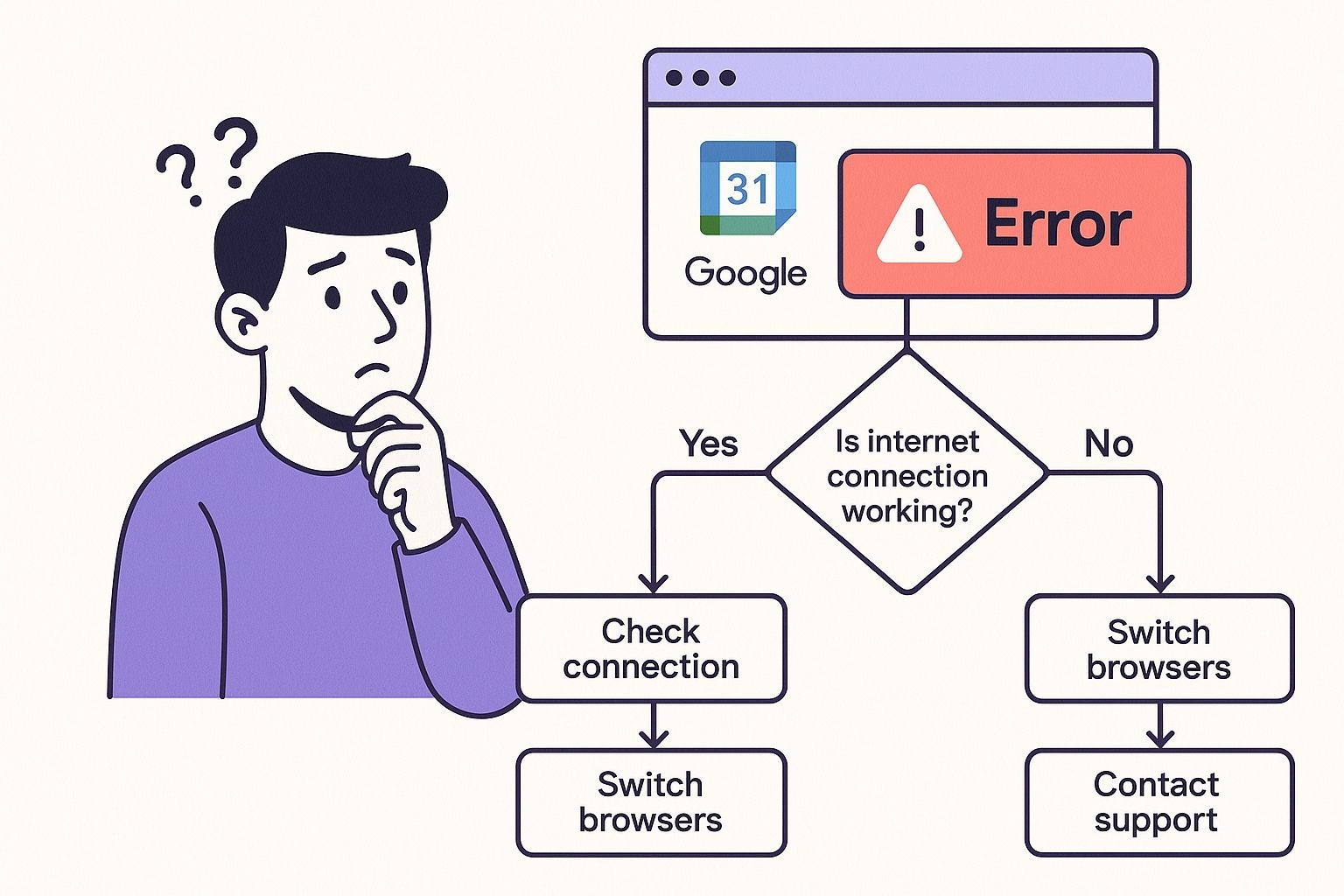
Dieser verwirrte Blick ist etwas, das wir alle schon gefühlt haben, wenn ein Import fehlschlägt oder ein Abonnement nicht funktioniert. Es ist eine perfekte Illustration dafür, warum eine zuverlässige, live Verbindung so unglaublich wertvoll ist.
Import vs Subscribe: Welche Methode verwenden?
Also, solltest du einen einmaligen Import durchführen oder ein Live-Abonnement einrichten? Es kommt wirklich darauf an, ob die Ereignisdaten statisch oder dynamisch sind. Den Unterschied zu verstehen ist der Schlüssel, um deinen Kalender korrekt zu halten, ohne dir zusätzliche Arbeit zu machen.
Hier ist eine kurze Übersicht, die dir bei der Entscheidung hilft.
| Aktion | Einmaliger Import (.ics Datei) | Abonnement (URL Link) |
|---|---|---|
| Am besten für | Statische, einmalige Ereignisse wie ein Webinar, einen einzelnen Termin oder einen Konferenzplan. | Dynamische, laufende Terminpläne wie Team-Kalender, Projekt-Zeitpläne oder Feiertags-Feeds. |
| Updates | Manuell. Änderungen am ursprünglichen Ereignis werden nicht synchronisiert. Du musst eine neue Datei importieren. | Automatisch. Änderungen am Quellkalender werden in deinem Kalender widergespiegelt. |
| Verbindung | Ein einmaliger Schnappschuss. Keine laufende Verbindung zur Quelle. | Eine kontinuierliche, "Live"-Verbindung zum Quellkalender. |
| Anwendungsfall | Hinzufügen eines Flugreiseplans oder eines spezifischen Meetings, zu dem du per E-Mail eingeladen wurdest. | Verfolgen des Spielplans eines Sportteams oder des offiziellen Ereigniskalenders deines Unternehmens. |
Letztendlich verhindert die Wahl der richtigen Methode von Anfang an viele Kopfschmerzen. Für alles, was sich ändern könnte, ist ein Abonnement fast immer die bessere Wahl. Für einmalige Ereignisse ist ein einfacher Import alles, was du brauchst.
Lösung häufiger ICS-Dateien-Probleme in Google Calendar
Sogar ein scheinbar einfacher Prozess wie das Handhaben einer ics-Datei in Google Calendar kann schiefgehen. Es ist unglaublich frustrierend, wenn Dinge falsch laufen - Termine, die zur falschen Zeit angezeigt werden, Duplikate, die deinen Zeitplan überladen, oder kryptische Fehlermeldungen, die überhaupt nicht helfen. Aber keine Sorge, diese Probleme sind normalerweise ziemlich einfach zu beheben, sobald du weißt, worauf du achten musst.
Der Hauptverursacher, den ich sehe, ist ein Zeitzone-Konflikt. Jede ICS-Datei hat ihre eigenen Zeitzone-Informationen eingebacken. Wenn diese Daten mit der Standardeinstellung deines Google Calendar kollidieren, kann dein Termin um Stunden verschoben sein. Zum Beispiel, wenn du eine Einladung von einem Kollegen in New York (EST) erhältst, aber dein Kalender auf Pacific Time (PST) eingestellt ist, könnte der Import nicht korrekt anpassen, und plötzlich ist dein 10 Uhr Meeting für 7 Uhr geplant.
Umgang mit Zeitzonenkonflikten
Bevor du irgendeine wichtige ICS-Datei importierst, tu dir selbst einen Gefallen und führe eine schnelle Vorabkontrolle deiner Kalendereinstellungen durch. Gehe einfach zu Einstellungen > Allgemein > Zeitzone und stelle sicher, dass deine primäre Zeitzone korrekt auf deinen Standort eingestellt ist.
Dieser eine winzige Schritt verhindert die meisten Terminplanungsprobleme und stellt sicher, dass deine Termine genau dort landen, wo sie hingehören. Es erspart dir wirklich eine Menge Verwirrung im Nachhinein.
Ein weiterer häufiger Schmerzpunkt ist der Umgang mit doppelten Ereignissen. Das passiert normalerweise, wenn du dieselbe ICS-Datei mehr als einmal importierst oder wenn du ein Kalenderabonnement hast, das sich mit einem manuellen Import verheddert. Sie aufzuräumen ist einfach, aber es kann mühsam sein.
Der schnellste Weg, Duplikate zu beseitigen, ist der Wechsel zur "Terminplan"-Ansicht in Google Calendar. Diese zeigt alle deine Ereignisse in einer einfachen chronologischen Liste an, was es viel einfacher macht, unerwünschte Kopien zu entdecken und einzeln zu entfernen.
Verstehen der grundlegenden Einschränkungen
Manchmal ist das Problem kein Bug, sondern eine eingebaute Einschränkung von Google Calendar selbst. Eine der bedeutendsten Herausforderungen, auf die viele Leute stoßen, ist Googles Unfähigkeit, ein einzelnes Event als ICS-Datei zu exportieren.
Das führt zu echten Problemen für Professionals wie Eventplaner oder Gesundheitsdienstleister, die individuelle Termine teilen müssen, nicht ihren gesamten Kalender. Diese Lücke zwingt sie oft dazu, nach anderen Tools oder umständlichen Workarounds zu suchen, nur um etwas zu tun, was sich wie eine Grundfunktion anfühlen sollte. Du kannst tiefer in die spezifischen Probleme mit Google Calendar und einzelnen Event-Exporten eintauchen, um das vollständige Bild zu bekommen.
Richtig, während das Hinzufügen von Events in deinen Google Calendar üblich ist, musst du sie manchmal herausbekommen. Das Exportieren deines Kalenders erstellt ein vollständiges Backup deines Terminplans als eine einzelne ICS-Datei. Das ist perfekt, wenn du jemals daran denkst, zu einer neuen Kalender-App zu wechseln oder einfach nur ein persönliches Archiv deiner Events haben möchtest.
Es zu schaffen ist ziemlich einfach. Gehe einfach in deine Google Calendar Einstellungen, indem du auf das Zahnrad-Symbol klickst und dann Einstellungen. Auf der linken Seite siehst du einen Import & Export Tab. Unter dem "Export"-Bereich gibt es einen großen blauen Button, um alle deine Kalenderdaten herunterzuladen. Wenn du darauf klickst, wird eine ZIP-Datei heruntergeladen und auf deinem Computer gespeichert. Darin findest du individuelle ICS-Dateien für jeden Kalender, den du besitzt.
Eine wichtige Einschränkung, die du kennen musst
Hier ist etwas, das viele Leute verwirrt. Google Calendar lässt dich nicht ein einzelnes Event als ICS-Datei exportieren. Es ist ein Alles-oder-Nichts-Geschäft; du kannst nur einen gesamten Kalender auf einmal exportieren. Das ist wirklich ärgerlich für alle, die nur einen bestimmten Termin teilen möchten, ohne ihren gesamten Lebensplan mitzusenden.
Ehrlich gesagt ist diese Funktionslücke eine der meist diskutierten Frustrationen mit Google Calendar. Profis, die häufig einzelne Meetings oder Termine teilen müssen, greifen oft auf Third-Party-Tools zurück, um einzelne Event-ICS-Dateien zu erstellen, weil die native Funktion einfach nicht da ist.
Aber dieser Bulk-Export ist nicht nur für Backups gedacht. Einige clevere Leute haben andere Verwendungen dafür gefunden, wie das Exportieren ihrer Kalenderdaten für eine Produktivitätsanalyse. Es gibt dir eine detaillierte Aufschlüsselung, wie du deine Zeit über Wochen oder Monate verbracht hast. Falls du neugierig bist, kannst du erkunden, wie man Google Calendar-Daten analysiert mit anderen Tools für wirklich tiefe Einblicke. Es ist ein cooler Weg, deinen einfachen Terminplan in eine mächtige Quelle für persönliche Analytics zu verwandeln, und alles beginnt mit diesem einen Export-Button.
Hast du Fragen zu ICS-Dateien? Wir haben die Antworten.
Wenn du dich mit ICS-Dateien und Google Calendar herumschlägst, tauchen oft ein paar häufige Fragen auf. Lass uns direkt zur Sache kommen und einige der häufigsten Stolpersteine klären, auf die ich Leute stoßen sehe.
Kann ich eine ICS-Datei auf meinem Handy importieren?
Ja, aber ehrlich gesagt kann das ein bisschen wie ein Glücksspiel sein. Wenn du ein Android-Gerät hast, wird beim Antippen einer ICS-Datei normalerweise die Google Calendar App geöffnet und das Event hinzugefügt. Das ist ein ziemlich direkter Weg.
Auf einem iPhone werden die Dinge jedoch etwas komplizierter. Du musst das Event normalerweise zuerst zu deinem Apple Calendar hinzufügen, der dann (hoffentlich) mit deinem Google-Konto synchronisiert wird. Das fügt einen zusätzlichen Schritt hinzu und eine weitere Stelle, wo Dinge schief gehen können.
Mein bewährter Rat? Für einen narrensicheren Import verwende immer die Desktop-Web-Version von Google Calendar. Du hast mehr Kontrolle und umgehst alle möglichen Synchronisationsprobleme zwischen verschiedenen mobilen Apps.
Warum ist mein importiertes Event zur falschen Zeit angezeigt?
Das ist fast immer ein klassisches Zeitzonenproblem. Es ist ein überraschend häufiger Fehler, besonders wenn du mit Events aus verschiedenen Teilen der Welt zu tun hast.
Folgendes passiert: die ICS-Datei selbst hat Zeitzoneninformationen eingebacken. Wenn diese nicht mit der primären Zeitzoneneinstellung in deinem Google Calendar übereinstimmt, bekommst du einen Terminkonflikt. Das Event landet in deinem Kalender, aber zur falschen Stunde.
Bevor du etwas importierst, mach eine schnelle Plausibilitätsprüfung. Gehe in die Settings > General deines Kalenders und stelle sicher, dass die primäre Zeitzone korrekt auf deinen Standort eingestellt ist. Dieser eine winzige Schritt kann dir eine Menge Verwirrung ersparen.
Was ist der Unterschied zwischen ICS und VCS Dateien?
Stell dir das so vor: ICS (iCalendar) ist der moderne, universelle Standard, den heutzutage praktisch jede Kalender-App verwendet. Es ist das Format, das wir alle kennen und mit dem wir arbeiten.
Auf der anderen Seite ist VCS (vCalendar) der viel ältere Vorgänger aus den 1990er Jahren. Während du vielleicht gelegentlich auf eine verstreute VCS-Datei aus einem alten System stößt, sind sie heutzutage ziemlich selten. Google Calendar und andere moderne Tools sind alle auf das ICS Format aufgebaut.
Wenn dir jemand eine VCS-Datei schickt, ist deine beste Option, einen Online-Konverter zu finden, um sie vor dem Import zu ICS zu konvertieren. Das wird dir viel zuverlässigere Ergebnisse liefern.
Vereinfache dein Event-Marketing und steigere die Teilnehmerzahl mit perfekten Kalendereinladungen. Mit Add to Calendar PRO kannst du wunderschöne, zuverlässige Add to Calendar Buttons und Landing Pages erstellen, die überall und jederzeit funktionieren. Entdecke, wie Add to Calendar PRO deine Events verbessern kann.